苹果微信来消息没声音怎么回事 苹果手机微信收到消息没声音怎么办
更新时间:2024-08-08 13:01:40作者:xtliu
近年来微信已成为我们日常生活中不可或缺的通讯工具之一,有时候我们可能会遇到一些问题,比如收到微信消息却没有声音提示,尤其是在使用苹果手机的用户中,这个问题似乎更为常见。对于苹果手机微信收到消息没声音的情况,我们可以尝试一些方法来解决。下面就让我们一起来探讨一下,苹果手机微信消息无声的原因和解决办法。
操作方法:
1.首先要确保手机没有开启静音模式,打开手机看手机上方是否有静音标志。手机打开勿扰模式也是接受不到声音的,图标是月亮形状。
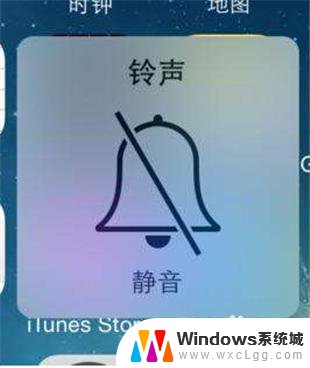
2.另外微信是有电脑版的,如果电脑上已经登录了微信号。这时手机上的微信是没有声音提示的,默认为静音,可以手动打开。
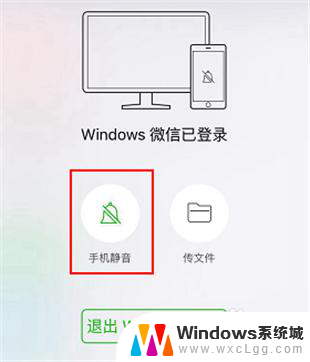
3.确保不是上面两种情况后,基本就是设置问题了。第一可能是微信中的设置问题,第二可能是手机中的设置问题。
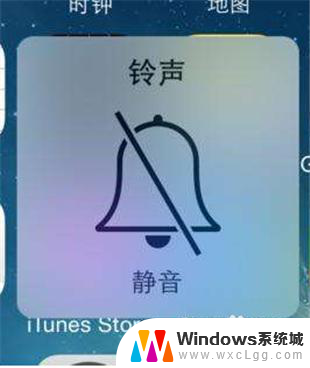
4.微信设置
1.打开微信,在首页中下方点击【我】选项,然后点击【设置】。
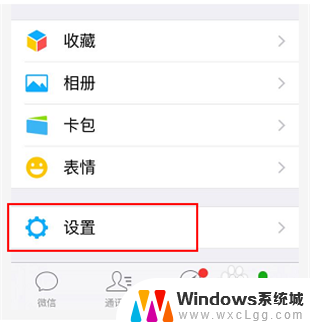
5.2.点击【新消息提示】。
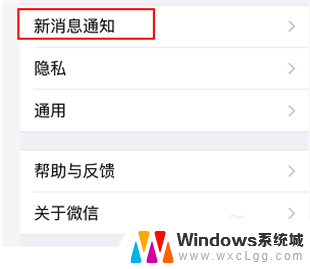
6.3.接下来会出现几种微信声音开启的选项,把【接受新消息通知】打开。
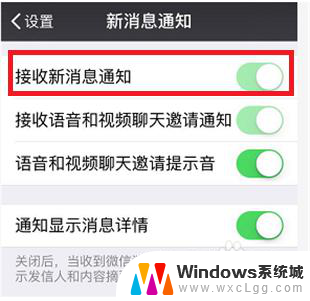
7.手机设置
1.打开手机中的【设置】选项,找到【微信】并点击。
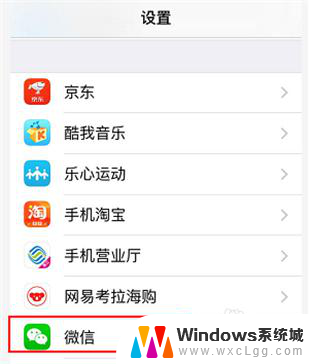
8.2.点击【通知】。
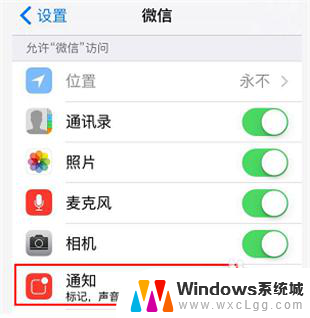
9.3.在通知界面中,把【允许通知】给打开。
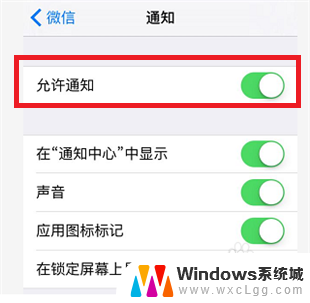
以上是关于苹果微信收不到声音的解决方法的全部内容,如果您遇到相同的问题,可以参考本文中介绍的步骤进行修复,希望这对您有所帮助。
苹果微信来消息没声音怎么回事 苹果手机微信收到消息没声音怎么办相关教程
-
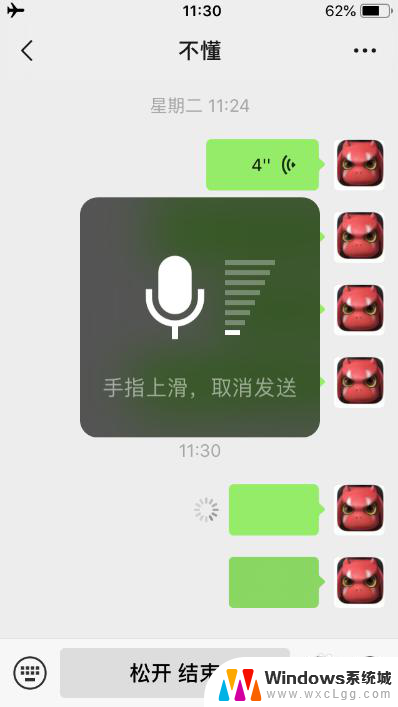 苹果微信没声音了怎么回事 苹果手机微信语音没有声音是怎么回事
苹果微信没声音了怎么回事 苹果手机微信语音没有声音是怎么回事2024-01-08
-
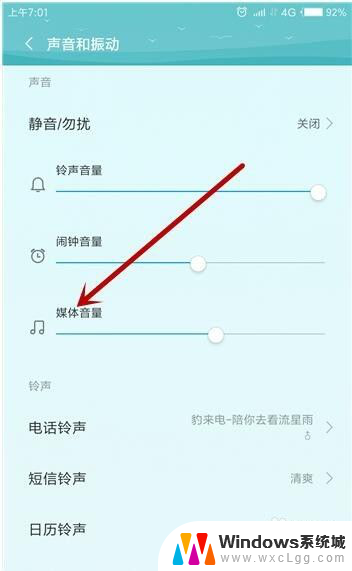 为什么来微信没有声音 微信接收消息没有声音如何设置
为什么来微信没有声音 微信接收消息没有声音如何设置2024-01-14
-
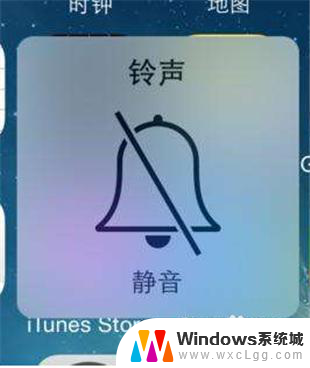 微信语音为什么没有声音提醒 微信有新消息但苹果手机没声音提醒怎么解决
微信语音为什么没有声音提醒 微信有新消息但苹果手机没声音提醒怎么解决2024-06-17
-
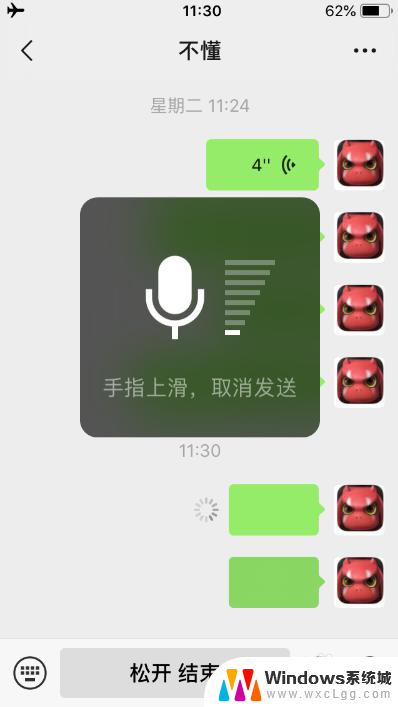 苹果微信来电没有声音怎么回事 苹果手机微信语音无声音
苹果微信来电没有声音怎么回事 苹果手机微信语音无声音2024-03-15
-
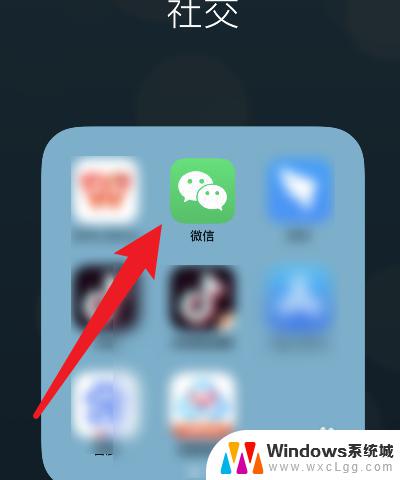 微信声音没有了怎么调出来 微信消息没有声音
微信声音没有了怎么调出来 微信消息没有声音2023-10-21
-
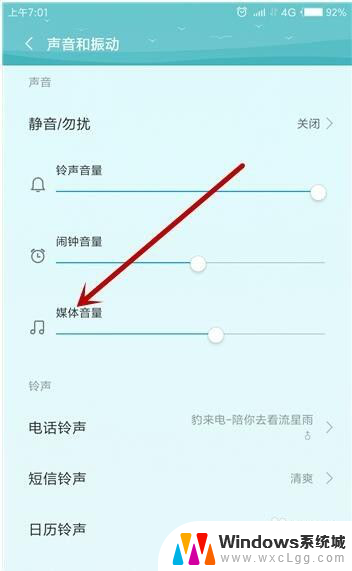 收微信无声音 微信接收消息没有声音解决方法
收微信无声音 微信接收消息没有声音解决方法2023-11-19
电脑教程推荐
- 1 固态硬盘装进去电脑没有显示怎么办 电脑新增固态硬盘无法显示怎么办
- 2 switch手柄对应键盘键位 手柄按键对应键盘键位图
- 3 微信图片怎么发原图 微信发图片怎样选择原图
- 4 微信拉黑对方怎么拉回来 怎么解除微信拉黑
- 5 笔记本键盘数字打不出 笔记本电脑数字键无法使用的解决方法
- 6 天正打开时怎么切换cad版本 天正CAD默认运行的CAD版本如何更改
- 7 家庭wifi密码忘记了怎么找回来 家里wifi密码忘了怎么办
- 8 怎么关闭edge浏览器的广告 Edge浏览器拦截弹窗和广告的步骤
- 9 windows未激活怎么弄 windows系统未激活怎么解决
- 10 文件夹顺序如何自己设置 电脑文件夹自定义排序方法